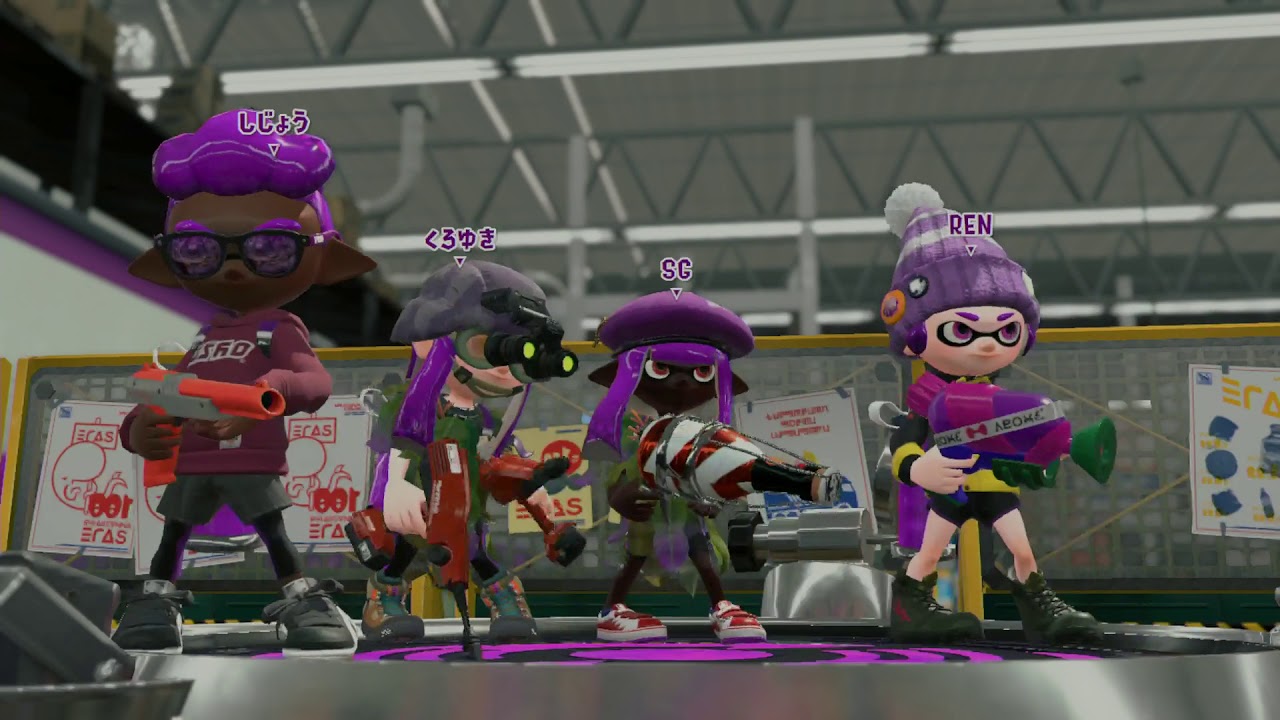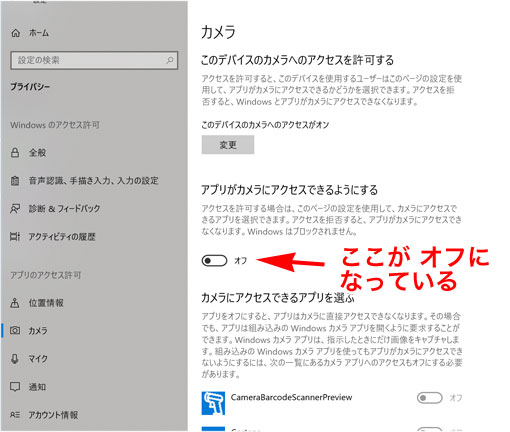AVT-C878は、HDMIで出力される映像(ゲームのプレイ画面)を撮る(キャプチャーする)ための録画機で、2016年12月に発売されました。AVerMediaは、台湾のゲームのキャプチャーデバイスを作るメーカーです。
AVT-C878(AVerMedia LIVE GAMER PORTABLE 2 )を2016年12月に23,801円で買いました。
今回は、
AVT-C878 を6年使った長期使用レポート、設定のやり方と感想、不具合などの問題の解決方法をまとめ
ました。
結論から言うと、
AVT-C878は、本体だけで 1080p/60fps のテレビゲームの画面録画ができて、PCとUSB2.0で接続できる おすすめのHDMIキャプチャーデバイス
でした。

ごく希に音声か映像が録画されないファイルが生成されますが、2,000時間以上をmicroSDカードに録画しています。十分に元がとれました。
HDMIキャプチャやゲーム機の画面録画の概要、総論は、こちらです。
-

-
ゲームを録画するキャプチャーボード(キャプボ) やり方と選び方 … テレビゲーム 録画装置の作り方
「テレビゲームのプレイ画面を全部録画したいので何を買ったらいいの? まとめ記事が欲しい」というリクエストがあったので、 テレビゲーム画面を録画するゲーム キャプチャゲーム機録画システムの選び方と作り方 ...
AVT-C878 を写真で紹介

コンパクトで、おしゃれな箱に入っています。
- AVT-C878本体
- 図入り日本語の取説
- 40cmのHDMIケーブル
- 1.8mのmicroB-USBケーブル(USB2.0)
- 1.8mの3.5mm径の4極ミニプラグの音声ケーブル
が付いています。
非常に詳しいオンラインマニュアルがありますから、PDFファイルをダウンロードしてきて熟読しましょう。
AVT-C878の前面観

AVT-C878は、三角柱を横にした筐体をしていて、底はゴムで滑り止めになっています。
AVT-C878本体のサイズは、147x 57 x 47 mm、重さは185gです。
正面には、
- 録画のスタートボタンと動作状態を示すランプ
- ヘッドセットのマイクのボリュームスイッチ
- モード切り替えをするスライドスイッチ
- ヘッドセット端子とパーティチャット端子(PS4)と接続するためのジャック
が付いています。
モード切替スライドスイッチは、
- 左が、「PC接続モード」
- 真中が「単体録画モード」
- 右側が「microSDカードリーダモード」
になります。
フレンドとチャットをしながら、プレイするときの配線
AVT-C878でプレイ動画を録画しつつ、フレンドとの会話も一緒に録音したい時の接続方法は、こうなります。

DUALSHOCK 4のヘッドセット用ジャック(音声、マイク)とAVT-C878のパーティチャット用端子を付属の4極ケーブルで接続します。
DUALSHOCK 4のヘッドセット端子に挿していたヘッドセットをAVT-C878のヘッドセット端子に挿します。PS4の音声の設定については、オンラインマニュアル(PDFファイル)に記載がありますので参考にしてください。
AVT-C878についている音声ボリュームスイッチは、ヘッドセットのマイクの音量調節、ミュートのために使います。
マイクの音量調節のために、ーか+ボタンの長押しで青点滅になると「モニターモード」になって、ゲームの音とマイクの音が一緒に聞こえるようになりますので、それでマイクの増減をします。
もう一度、ーか+ボタンの長押しで通常モード(青点灯)に戻り、マイクの音が聞こえなくなります。青2回点滅は、マイクの音量が最大になっていることを示します
赤点灯は、マイクのミュートです。
AVT-C878の背面観

AVT-C878の裏面には、HDMIのポートが二つあります。一つは、HDMI入力ポート、もう一つはHDMIのパススルー出力ポートです。
AVT-C878単体で録画ファイルをこのHDMI出力ポートから映像として出力できません。
microB-USBポートはUSB2.0で、パソコンにつなぐとデータの通信ができます。
AVT-C878単体で録画するための microSDカードのスロットがあります。
AVT-C878 で できること
- 1080p/60fpsのフルHD動画を入力できて録画できる
- 単体録画モード:AVT-C878だけで録画ができる
- PCモード:パソコンにつないで、パソコンに録画や配信ができる
- 実況音声を同時に録音できる
- microSDカードに録画できる
- HDMIのパススルー機能が付いているので、HDMIスプリッターが要らない。
- 詳細なオンラインマニュアルのおかげで、複雑な配信方法と設定ができる。
- モバイルバッテリーの5V/1Aで駆動できる。
2017年6月まで、単体で録画する機能は、うまく動作していませんでした。
フレームレートが変わるタイミングで、録画機能が止まって読めないファイルになってしまう重大なバグを抱えていました。この致命的な問題は、ファームウエア Ver 3.0.0.3で、59.94、29.97FPSに対応することで解決しました。
最新のファームウエアは、Ver 3.0.0.14(2018年3月2日)です。
1)AVT-C878は、1080p/60fpsのHDMI入力対応
1080p/60fpsとは、一枚1920×1080ドットの絵を一秒間に60枚描き変えることで、滑らかな動画を表現します。
「ヌルヌルと動く映像」とは「60fps(59.94fps)」のことです。
PS4のHDMIの出力が1080p/60fpsなので、AVT-C878はそのまま録画することができます。
いままでは、この1080p/60fpsの動画を録画するためにハイスペックのパソコンが必要で10万円程度のコストがかかっていました。
-

-
Intel 第6世代 Skylake(i7-6700K)の自作パソコンを組み立てた。2016年Ver【HDMIキャプチャ&ゲーム配信用パソコンの製作】
Intel Core i7の第6世代 CPU:i7-6700K(Skylake)のパソコンを組み立てた時の(ハードウエアの)インストール メモです。 この自作パソコンの用途 ゲームのプレイ ...
-

-
BlackMagic Design Intensity Pro 4K を買ったのでレビューと使い方の紹介
2016年夏に組み立てた自作パソコン Skylake(Core i7 6700K)には、HDMIキャプチャーのIntensity Pro 4Kを入れて使っています。 HDMIキャプチャー ボード&nb ...
2)、5)単体録画モード、パソコンとつながないで録画
AVT-C878は、microSDカードを内蔵できて、1080p/60fpsの動画をAVT-C878だけで録画できます。

microSDカードの取り扱いについては、差し込めばロックがかかって、外すときはもう一度押すとカードがバネで押し出されているようになっています。
microSDカードについての記載が、「SDHC Class 10以上」とあります。
とりあえずFAT32で使えています。ドライブレコーダーと同じです。4GB(3.98GB)の「.MOV」ファイルがいくつも作られていきます。
microSDカードに録画する場合のビットレートの設定は3段階
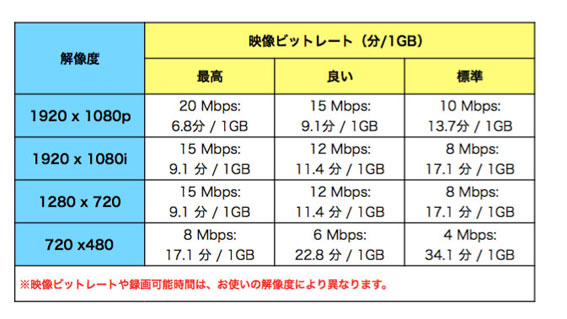
私が使うのは、フルHDの1080p/60fpsですので、
- 最高:20Mbps
- 良い:15Mbps
- 標準:10Mbps
のうち、標準を使います。
映像のビットレートは、パソコンにAVT-C878をつないで付属のソフト「RECentral 3」で設定します。
まずは、Windows Windows 用のRECentral3を使いましょう。Mac用のソフトは、単に設定だけのものです。
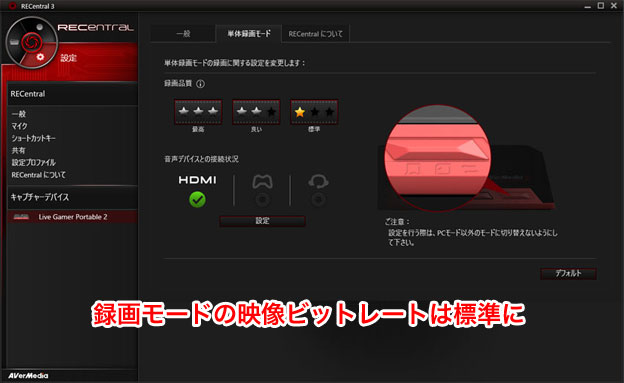
このRECentral3は、Windows 10で安定して動かなかったんです。バグが散見されました。
ヴァージョンアップで徐々に安定するようになってきています。まめに、クレームを入れて改善してもらいましょう。
AVT-C878はドライブレコーダーと同じ
AVT-C878が、録画するファイルの一つは、FAT32のため4GBと制限されています。そこで、AVT-C878は、自動で3.98GBごとに一つファイルを作って分割して録画します。ドライブレコーダーと同じ仕組みです。
「標準」画質の録画ファイル一つで、約30〜40分の録画ができます。動きの激しいプレイ動画は、1本の動画ファイルあたりの時間が短くなります。
スプラトゥーン2のフェスマッチで、4時間程度連続で遊ぶ場合、録画ファイルは、5本、つまり20GBほどmicroSDカードの容量を使います。
YouTubeにアップロードする場合は、2GBのファイル制限があるので、トリミングしたり、再エンコ(圧縮してビットレートを落とす)して、ファイルサイズを小さくしなくてはなりません。
AVT-C878単体で、静止画は撮れない
AVT-C878本体単体での録画中は、静止画(スナップショット / スクリーンショット)は撮れません。
Windows パソコンにつないで、RECentralを使ってパソコンで録画したり配信するときには、スナップショットが撮れるように記載があります。元々、Nintendo Switch本体にスクリーンショットが撮れる機能があるし、録画をしていれば、静止画は必要ないと思います。
3)PCモード:パソコンとUSBケーブルでつないで録画や配信(ブロキャス)
そもそも、テレビゲームのHDMIキャプチャーは、ハイスペックなパソコンと高価な高速ストレージを必要としました。
1080p / 60fps の動画を転送するためには、250MB/秒が必要なので、USB3.0ですら厳しい状況です。
AVT-C878などのようにハードウエアエンコーダを内蔵したキャプチャーデバイスのおかげで、USB2.0の遅い信号ケーブルを使ってもパソコンにフルHDの動画を録り込むことができます。
それでも、パソコンの画面で圧縮された動画データをディスプレイに表示したり、配信をするためには、パソコンの高い処理能力が必要です。
Windows で、
- CPUは、Intel® Core i7-3770(第三世代チップセットIvy Bridge)以上
- グラフィックカードは、NVIDIA GeForce GTX 650、AMD Radeon R7 250X以上を必要
- ノートPCだと、第四世代(Haswell)のi7-4710HQ以上
と書かれています。
ハードウエアエンコーダーのQSVやNVIDIA必須ですからね(笑)。
Macでも、 「2.8GHz クアッドコアIntel® Core™ i5プロセッサ同等以上」の記載があります。
実際に、Core i7-2600(Sandy Bridge)のPC(OS X El Capitan)でOBSを使用してみましたが、CPUパワーを使い切りました。
Windows 専用の配信ソフト、RECentral 3がダウンロードできる

アバーメディアは、Windows専用のアプリケーションとして、録画/配信ソフトRECentral 3を無償で提供しています。
Webカメラでプレイしている自分の顔をプレイ動画にはめ込むPiPに対応している多機能なソフトです。
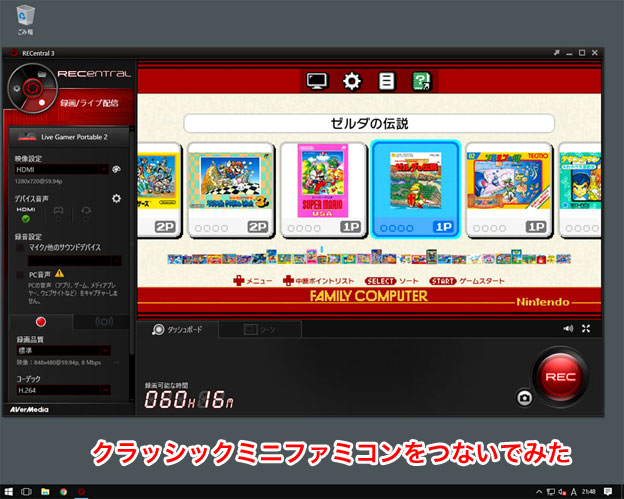
ミニファミコンのHDMI端子から、AVT-C878のHDMI入力端子へHDMIケーブルをつなぎ、出力端子からディスプレイにHDMIケーブルをつなぐ簡単な接続をしてみました。
綺麗に表示されます。
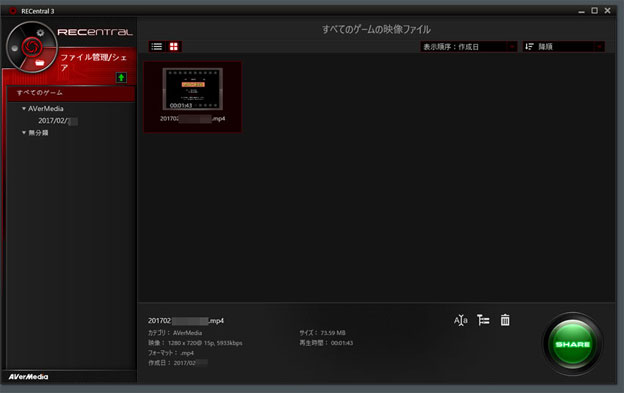
単純に、録画だけなら、パソコンのスペックを必要としません。Core 2 Duo@E8400 / 3GHzの十年前のパソコンでも、なんとかできます。
-

-
古いビジネスパソコン Core 2 Duo をWindows 10で快適に使う方法
2008年発売のビジネスデスクトップパソコン HP dc7900sf(Core 2 Duo @ 3GHz)は、2015年5月でサポートが打ち切られました。 十年前のパソコンでも、Windows 10を ...
ライブ配信(ブロードキャスト)と録画を同時にするには、推奨スペック以上のパソコンを用意しましょう。要件をみたせない古いパソコンだと、配信も録画もカクつく動画になってしまって、使い物になりません。
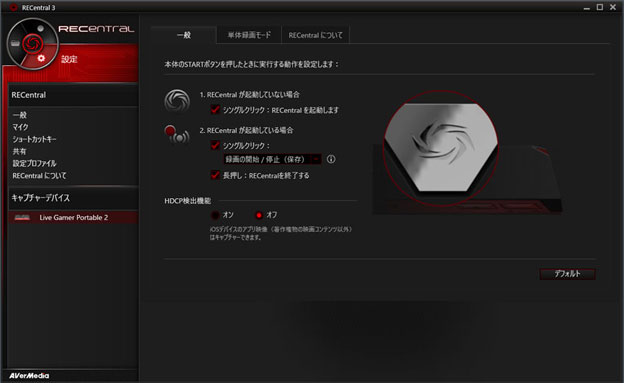
RECentral 3側から、AVT-C878の細かい設定ができます。
Macの場合は、AVT-C878の設定用のアプリだけ対応
AVT-C878専用の設定ツールであるLGP2 Setup Toolが用意されているだけで、録画や配信ソフトは、サードパーティ製のものを用意します。
フリーのアプリケーション「OBS」をダウンロードして設定して使うので、追加の費用は発生しません。
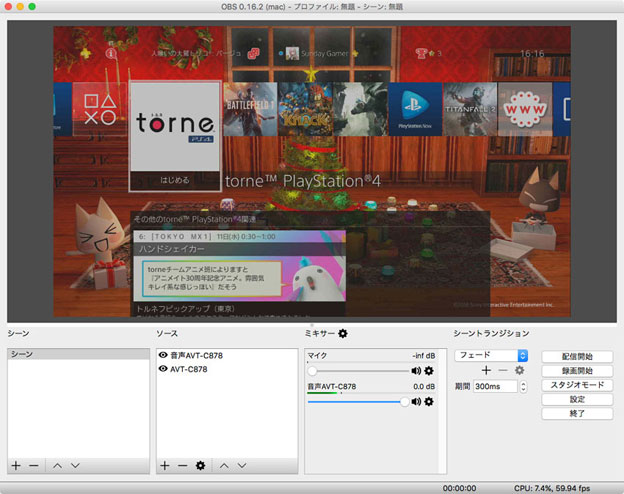
OBSの複雑な設定などやり方は、詳しいPFDファイルのマニュアルが用意されているので、ダウンロードして、じっくりと読んでやれば設定できます。
OBSが使えるので、実況(ブロードキャスト)は簡単にできます。
実況の遅延は20秒程度
リアルタイムの実況でも、視聴者へ届くのは、10〜20秒の遅れがあります。だから、視聴者からの反応は、30秒程度遅れてくるものです。
中継のシステムをどんなに速いものにしても、YouTube LIVEから視聴者への配信は、かならず10秒程度の遅れがでています。
4)実況の音声を同時録画できる
ゲームの実況をする人には必要な機能でしょう。
このAVT-C878単体で、PS4のDUALSHOCK 4についているフレンドとの音声チャットを、録画や配信のゲームの音へ混ぜ込めます。
ミキサーとパソコンを使って配信ソフトに音声を混ぜ込む手間が、省けるメリットがあります。
チャットの声を混ぜるやり方の具体的な設定方法はオンライマニュアル(PDF)を参考にしてください。
6)HDMIのパススルー(スプリット)機能が付いている

AVT-C878には、HDMIパススルー機能が付いています。
HDMIの分配するスプリッターと同じで、HDMIの入力信号をそのまま出力することで、遅延のない動画をディスプレイに表示することができます。
キャプチャーからのパソコンに録り込む動画は、デジタル処理が入る分、パソコンの画面に表示される時は遅れます。
それでも、このAVT-C878は、ハードウエアエンコードをしてUSB2.0の遅い信号ケーブルを使っているにもかかわらず、パソコンの取りこみソフトの画面にでてくるまでの時間は、0.数秒で速いです。
H.264 Pro Recorderは、3秒遅れる

AVT-C878と同じ、USB2.0で1080pの動画をキャプチャーするBlackMagicDesign社のH.264 Pro Recorderは、8年前の製品なので画面は3秒程度の遅れがあります。
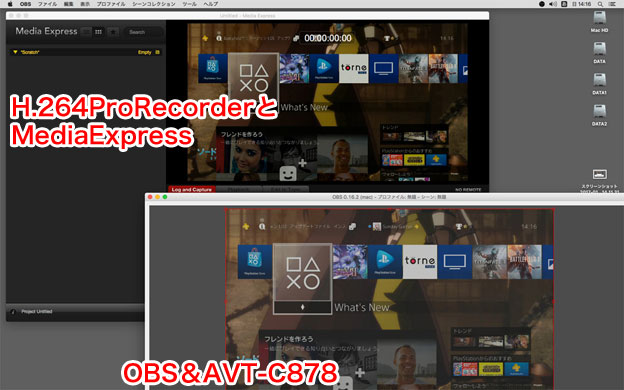
BMD社のH.264 Pro RecorderとAVT-C878の違いは、とにかく色味が違っていました。AVT-C878の色が薄いんです。コントラストが甘い感じに見えていました。
- 2017年6月のファームウエアアップデートで、AVT-C878の色味の悪さが改善しました。
- 2018年3月のファームウエアアップデートで、画面全体が激しく動くシーンでブロックノイズが発生しそうになるほど画質が荒れる問題が多少改善したようです。その代わり、ファイルサイズが大きくなり、3.98GB毎の尺がすこし短くなります。
7)詳細なオンラインマニュアルがある。
アバーメディアの公式ダウンロードページに、詳細なマニュアルがあります。
PDFファイルで、最新の状態でダウンロードできるので、新しいのをダウンロードして参考にすると良いでしょう。
接続の方法も、図入りで詳しく説明してあります。
Windows には、統合ソフト「Recorder 3」用意されています。
Mac用のAVT-C878設定専用の「LGP2 Setup Tool」があります。
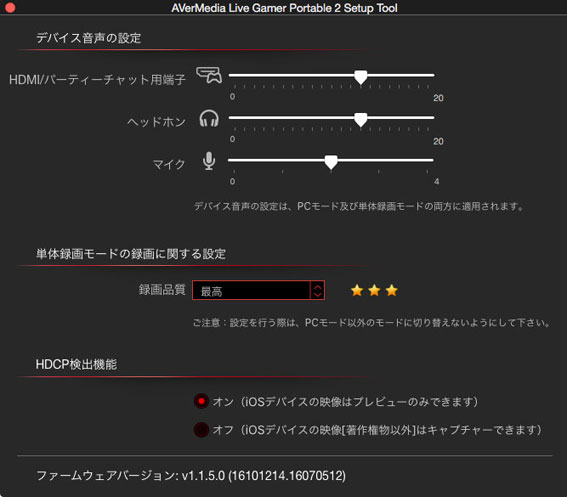
録画品質やボリュームの変更ができます。
Macよりも、Windows 10の方がなにかと便利にできています。
8)AVT-C878はモバイルバッテリーで駆動できる
AVT-C878の単体録画モードで、microSDカードに録画している時のUSBの電流と電圧をDMMで測定しました。以下がデータロガーのグラフです。
AVT-C878の単体録画モードで、動画品位は標準の☆一つにして、スプラトゥーンを一試合やってみました。録画ボタンを押すと、少しだけ電流が増えますが、最大でも0.68A/5.1Vです。スマホの充電よりも電流を食いません。高品位の☆3つにしてもさほどかわりません。
これなら、スマホ用のモバイルバッテリーでも何時間も駆動できます。
BlackMagic Design H.264 Pro RecorderとAVT-C878の違い
「H.264 Pro Recorder]と[AVT-C878]のどっちが良いのか? の質問に答えます。
2017年3月にNintendo Switchを購入したので、ゼルダの伝説ブレス オブ ザ ワイルドとスプラトゥーン2、スーパーマリオ オデッセイなどのゲームを全て H.264 ProRecorder と AVT-C878 の両方で録画しています。

- ハードウエアエンコードを内蔵し、USB2.0でパソコンとつないで使う点では同じ
- 1080p/60fpsでの録画は、AVT-C878とH.264 Pro Recorderのどちらも可能
- OBSで、H.264 Pro Recorderは認識できないので、H.264 Pro Recorderは配信には使えない
- H.264 Pro Recoderの方が、ビットレートを小さく設定できるので、YouTubeにアップするときに再エンコをする手間を省ける
- 動画の画質は、H.264 Pro Recoderの方が色味が自然で綺麗。
- 入手性と価格を考えると、AVT-C878の方が有利。
AVT-C878のコントラストの低さと色味の悪さは、ファームウエアアップデートで改善しました。
それでも、AVT-C878は、MOVファイルな上にファイルサイズも大きいので、YouTubeにアップするには、トリミングなどの編集と再エンコ(圧縮し直し)が必要です。
この辺のノウハウは、各自、試行錯誤の上で確立してください。
H.264 Pro Recorderの録画の例
H.264 Pro Recorderでスプラトゥーン2を録画したものの一部です。USBでつないだMacに、mp4のファイルが生成されます。一つのファイルが、YouTubeのアップロード制限の2GB以下であれば、なんの加工もせず、そのままアップロードできますから、意外と便利なんですよね。
7.5MB/秒のビットレートでは、だいたい、25分くらいで2GB弱になりますから。尺もちょうど良いです。
AVT-C878の録画の例
同じ場面をあげます。AVT-C878は、ハードウエアエンコーダー搭載とはいえ、生成される録画ファイルは、MOVファイルで、ビットレートも大きいです。
Macで扱う場合は、MOVファイルをQuickTime Playerで開いて、トリミングしたあと、書き出しで「1080p」を指定してmp4に変換します。それをYouTubeにアップする手間がかかります。
AVT-C878 の 問題点
Windows 10で、RECentral 3が起動しない。ブラウザやSkypeが使う警告が出続ける。→ 2017年6月15日 Ver 3.0.0.78(Beta版)で改善単独録画にしても、キャプチャーモードでも、画質が暗く、コントラストがひくい、見た目でがっかりする画質→ ファームウエア Ver 3.0.0.3で改善。- MacではOBSでの配信(ブロキャス)ができるが、思った以上のマシンパワーを使うので、QSVの効く最新のハイスペックなMacでしか満足に扱えない。
単独録画も、壊れたmovファイルを作ってしまう。→ ファームウエア Ver 3.0.0.3で改善
AVT-C878に関する気づいた点など
RECentral 3は、多機能なので、ゲームの配信(ブロキャス)だけに使うのはもったいないような気もします。
もちろん、Windows 10でも、QSV等のハードウエアエンコが効くハイスペックのマシンが必要なことには変わりありません。
単体録画で作られる録画ファイルは圧縮された.MOVファイルです。しかも、ファイルシステムFAT32なので一つのファイルが3.98GBに制限されます。取り扱いは簡単です。
何時間も1本の動画ファイルにしたいのなら、パソコン上でつないで尺を長くします。
Thunderboltなどのシリアル通信デバイスやHDDのRAIDシステムのように高速に読み書きできる大容量デバイスを必要としないのが、なによりもメリットでしょう。
2017年12月から、RECentral 4にヴァージョンアップしました。新機能として、YouTubeLiveとTwitchに同時に配信できる「マルチ配信」ができます。って、アップロードの回線の帯域がある恵まれたネット回線の人だけですよ。
Windows 10 1803で認識できなくなる現象について
アップデートで、Windows 10の設定が変わることがあります。
デバイスマネージャでみて、カメラとして認識されているのに、RECentralで表示されない場合は、設定/セキュリティ/カメラ を開いて、アプリがカメラにアクセスできるように、オンにします。
他のキャプチャーソフトを使っている場合は、レンダラをEVRなどの新しいものにしてください。
発熱するので、空冷を忘れずに!
夏場のプレイ動画録画中は、ボディが熱くなります。USBのファンで風を送って冷やしてやりましょう。
-

-
USB扇風機を買って使っている。
Nintendo Switchというゲーム機が熱くなりすぎて曲がるようになったので、冷やすためにUSB扇風機の風を当てています。 元々、冷房を控えめにして、顔(頭)に少しだけ風が欲しいのでUSB扇風機 ...
続きを見る
遊びに行った先で、Nintendo Switchの対戦プレイを録画したい
モバイルモニター、モバイルバッテリー、ケーブル各種をカバンに入れて、持ち運べるポータブル スイッチ環境(Switch モバイルモニター モード)は、
-

-
Switch モバイル TVモードでプレイ動画を録画する方法 〜 完全バッテリー駆動 モバイル/ポータブル ゲームプレイ録画システム〜
自分のゲームプレイを全部録画している「録画厨」のS爺です。 Nintendo Switchを出先で遊ぶ時、モバイルモニターを使ってTVモードで遊ぶ方法を「スイッチ モバイルモニター モード(モバイルデ ...
まとめ
Nintendo Switch には、PS4のようにプレイ動画を長時間録画したり、ゲーム画面をライブ中継したりする機能はありません。かろうじて、プレイ動画のスクリーンショットや30秒間の録画機能がついています。
スプラトゥーン2のプレイ動画をYouTubeやTwitchにアップロードするためには、HDMIキャプチャーデバイスが必要になります。
このAVT-C878は、MacとWindows 10でも使えるので便利です。特に、単独での録画ができることは高く評価したいです。
HDMIキャプチャーシステムは、ユーザのスキルを問われる
- 動画ファイルの容量が大きくて取り扱いに困る
- 動画ファイルの変換のためにパソコンはハイスペックのものが必要
- HDMIキャプチャーデバイスは、デリケートなモノが多い
- HDMIの映像や音が出ないことも頻繁にある
といった理由から、パソコンを日頃から使わないユーザにとっては、難しいことが多いんです。
だからこそ、ゲーム系ブロガーとしての諸々のスキルの高さを誇示できる都合の良いアイテムになります。

テレビゲームのHDMIキャプチャーデバイスのなかでも、アバーメディアの製品は、高めのハードルを下げ裾野を広げる努力がなされていることを評価します。
こんな方におすすめ
- テレビゲームのプレイ画面をパソコンを使わないで録画したい
- ノートパソコンなので容量がすくないので、録画ファイルが大きいのが困る
- 手軽にゲームの画面を録画したい
2018年4月24日から、4Kパススルー対応の新モデル「AVT-C878 PLUS」がでました。
- 4K(UHD)2160p/60fps のパススルー対応
- 4K & HDR10 のパススルーではないので微妙
- 録画は、1080p/60fpsまで
- microSDカードをexFATでフォーマットすれば、4GB以上の録画ファイルが作れる
PLUSは、入力信号のUHD(4K)をフルHDで録画するためにダウンコンバート機能を持っています。
Amazonで AVT-C878 PLUS を見る 楽天で AVT-C878 PLUS を見る
2021年からは、コスパが良い ER330がおすすめです。
-

-
AVerMedia EzRecorder 330(ER330)レビュー。ゲーム画面を単独でフルHD録画。使い方、つなぎ方を徹底解説
この AVerMedia EzRecorder 330(ER330)は、ゲームのプレイ動画を録画する装置だ。 パソコンを使わず、これ1台でフルHD(1080p/60Hz)の録画とYouTubeなど動画 ...
UHD 60Hz HDRの録画が単独でできるのは、Elgato 4K60 S+ です。
-

-
Elgato Game Capture 4K60 S+ レビュー。SDカードに録画 4K 60Hz 録画機。設定、使い方を徹底解説
Elgato 4K60 S+は、テレビゲームの画面を録画するゲームキャプチャーボードです。 2020年7月に日本で正規に発売されたので買って使い始めました。 4K HDR のPS4 Pro の画面を録 ...